Iklan
 Saya menemukan Microsoft Outlook sebagai bagian dari rutin perusahaan. Sejak itu telah menjadi klien email desktop de facto untuk saya. Saya mungkin telah beralih dari Internet Explorer ke Firefox, Sony Walkman ke iPod, celana chino ke PJ rumah yang berfungsi di rumah, tetapi Outlook terus menempel di sepanjang saya. Sebut saja kesetiaan atau kebiasaan belaka (atau fakta bahwa Gmail memungkinkan unduhan kotak masuk).
Saya menemukan Microsoft Outlook sebagai bagian dari rutin perusahaan. Sejak itu telah menjadi klien email desktop de facto untuk saya. Saya mungkin telah beralih dari Internet Explorer ke Firefox, Sony Walkman ke iPod, celana chino ke PJ rumah yang berfungsi di rumah, tetapi Outlook terus menempel di sepanjang saya. Sebut saja kesetiaan atau kebiasaan belaka (atau fakta bahwa Gmail memungkinkan unduhan kotak masuk).
Ketika saya terus menggunakannya, saya terus digelitik oleh serangkaian fitur yang kaya. Ya, itu mungkin terlalu berlebihan bagi sebagian besar dan memiliki bagian pengetuk, tetapi tidak dapat disangkal fakta bahwa itu benar, itu adalah alat produktivitas yang sangat serius.
Program email hari ini mendorong titik bahwa kehidupan kita sehari-hari berkisar pada komunikasi. Berbagi email, janji temu, atau tweet dengan orang lain atau hanya menjaga diri kita tetap pada jalur dengan daftar yang harus dilakukan dan feed. Program email sudah menjadi pusat saraf sebagian besar kegiatan kami. Jika hari Anda dimulai dengan klik pada ikon Outlook 2007 dan diakhiri dengan itu, maka tips dan trik ini dapat membantu Anda terus mengklik.
Cepat dan gunakan kembali dengan Bagian Cepat
Quick Parts adalah fitur yang ditemukan di Outlook 2007 dan MS Word. Anggap saja Teks Otomatis dalam avatar baru. Jika Anda menggunakan blok teks, tautan, atau gambar berulang kali di email Anda, maka Quick Parts dapat menghemat banyak pengetikan. Begini caranya ”¦
- Buka jendela email baru.
- Ketik atau masukkan konten yang umum digunakan.
- Pilih konten dan klik pada Memasukkan tab. Pilih Bagian cepat dari Teks tab dari Memasukkan pita.
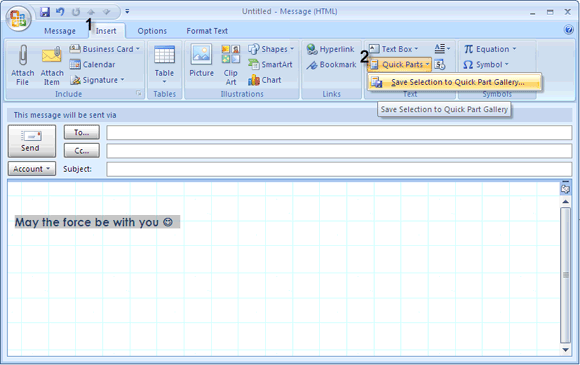
- Konten akan disimpan sebagai blok penyusun baru. Anda bisa memberikannya nama deskriptif baru dan memasukkannya ke dalam kategori.
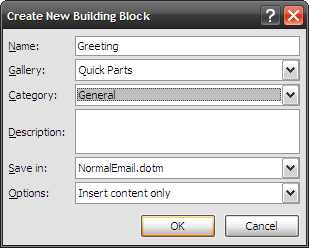
- Gunakan blok konten dalam email baru apa pun dengan mengklik Sisipkan - Bagian Cepat. Jendela pratinjau kecil terbuka bagi Anda untuk memilih di antara bagian cepat yang disimpan.
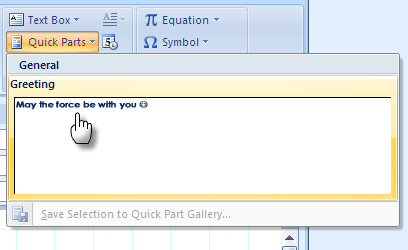
Jelajahi fitur ini lebih lanjut ”timespenghemat waktu.
Cepat menggambar dengan cara pintas Ribbon
Apakah Anda cepat menggunakan mouse atau tombol? Either way, membayar untuk mengetahui cara pintas keyboard. Dengan kebiasaan kita menjadi lebih cepat dengannya. Office suite telah menemukan cara yang bagus untuk menggunakan pintasan keyboard dikurangi penjambretan. Cobalah dengan membuka jendela surat baru.
- tekan Alt untuk melihat gelembung Tip Kunci muncul untuk setiap tab.
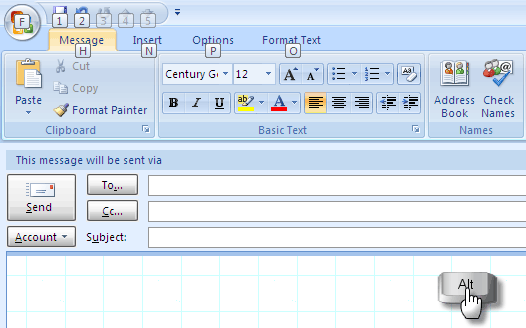
- Tekan tombol untuk sembarang tab untuk beralih ke tab itu. Misalnya, tekan N Untuk Memasukkan tab. Pers dari Alt lagi dan Anda mendapatkan gelembung tip kunci untuk semua perintah di tab. Misalnya, menekan P dalam Memasukkan tab akan terbuka Foto-foto. Beberapa hari dan beberapa kegunaan kemudian, Anda dapat membuang mouse Anda.
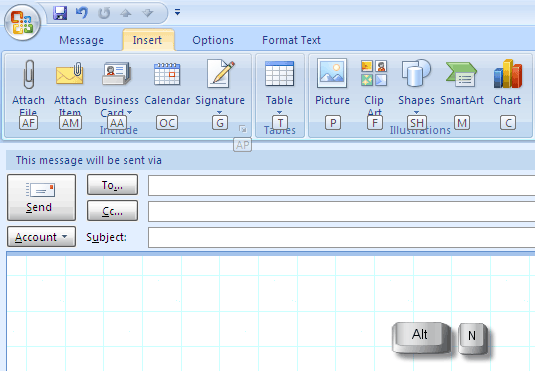
- Gantung Do-Not-Disturb on Outlook dengan menonaktifkan peringatan pesan baru. Pemberitahuan email baru yang konstan adalah pembunuh produktivitas. Jadi, selalu lebih baik untuk menonaktifkannya jika Anda memilihnya.
- Pergi ke Alat - Opsi - Opsi Email - Opsi Email Tingkat Lanjut.
- Hapus centang opsi seperti yang ditunjukkan pada gambar di bawah:
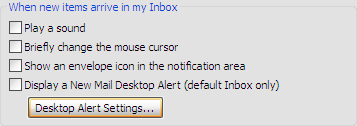
Klik baik dan kamu akan dibiarkan dalam damai.
Pasang dan kirim dalam satu aliran yang lancar
Sebagian besar dari kita biasanya mengambil Lampirkan file rute untuk mengirim lampiran menggunakan Outlook. Cara tercepat untuk mengirim lampiran adalah rutinitas salin-tempel yang sederhana.
- Buka Outlook di Kotak masuk.
- Salin satu atau lebih dokumen dari folder sumber.
- Jatuhkan di Kotak masuk melihat. Surat baru terbuka dengan dokumen Anda dilampirkan. Satu lampiran akan memiliki nama file di bidang subjek sementara beberapa lampiran akan memiliki bank baris subjek.
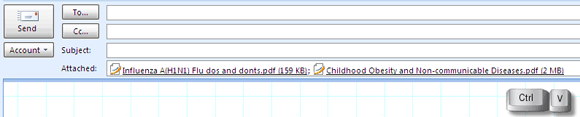
- Yang perlu Anda lakukan adalah melengkapi detail lainnya dan mengirimkannya.
Mengintip lampiran Anda sebelum Anda simpan atau buka
Fitur untuk melihat pratinjau lampiran dalam Outlook itu sendiri menghemat banyak waktu karena tidak seperti dalam edisi sebelumnya, seseorang tidak perlu membukanya secara terpisah. Mengintip cepat dan Anda dapat memutuskan apakah Anda ingin menyimpannya atau membuangnya. Perhatikan bahwa ini hanya akan berfungsi untuk aplikasi yang memiliki pratinjau diinstal (tidak berfungsi untuk file PDF).
Secara default, pratinjau MS Office (termasuk pratinjau gambar) diinstal. Paket XPS Essentials (untuk file XPS) untuk Windows Vista dan Windows XP harus diunduh secara terpisah.
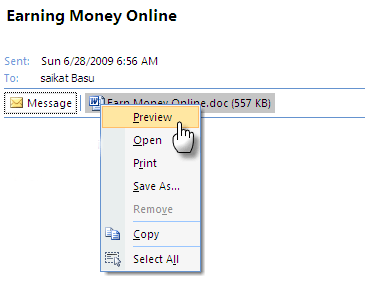
Pratinjau semudah mengklik kanan lampiran dan memilih Pratinjau. Setelah mempratinjau file, Anda dapat memilih untuk menyimpannya.
Temukan jarum di tumpukan jerami dengan Pencarian Instan dan Pencarian Lanjutan
MS Outlook 2007 menawarkan dua cara berbeda untuk mencari email, dokumen, dan file.
Pencarian Instan seperti namanya, mulai mencocokkan item yang dicari dengan istilah pencarian saat Anda mulai mengetik. Di dalam setiap item, istilah pencarian disorot dengan warna kuning. Anda dapat mengonfigurasi beberapa opsi pencarian dengan mengeklik panah padat ke bawah. Anda dapat mengatur pencarian dengan baik menggunakan Pembuat Kueri. Pencarian Instan adalah bagian dari pencarian Windows Desktop yang mengindeks semua konten di komputer.
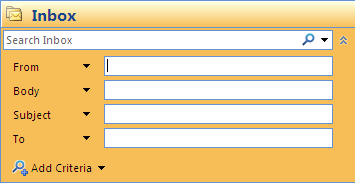
Cari Tingkat Lanjut benar-benar untuk jarum yang sangat kecil di tumpukan jerami. Memunculkan Pencarian Tingkat Lanjut dengan menekan CTRL + SHIFT + F. Anda memiliki banyak opsi yang dapat Anda gunakan di tiga tab kotak. Kombinasi beberapa kriteria mengarah pada hasil yang cepat dan tepat.
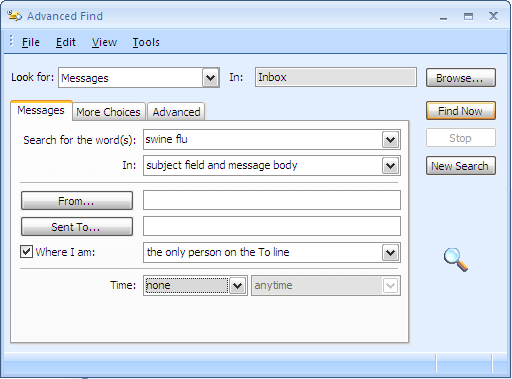
Hindari poin sebelumnya dengan menandai email khusus berdasarkan warna
Email penting dari pengirim penting harus menonjol dari kekacauan yang biasanya Kotak Masuk kami. Cara termudah tentu saja menempatkan mereka dalam kategori terpisah. Cara mencolok visual termudah kedua adalah menandainya dengan warna.
Pilih pesan dari kontak penting. Dari menu, klik Alat - Mengorganisir. Ini membuka bagian di atas.
Pilih opsi kedua - Menggunakan Warna. Pilih warna yang Anda inginkan dan klik Terapkan warna. Anda juga dapat memilih warna Tampilkan pesan yang hanya dikirimkan kepada saya sebagai cara untuk menandai pesan yang hanya untuk Anda dan bukan surat grup. Selanjutnya, Anda bisa mengklik Pemformatan Otomatis untuk menerapkan lebih banyak aturan dan menggunakan font yang berbeda.

Klik tombol tutup [X] setelah kamu selesai.
Berikan nama baru pada email lama Anda
Kita semua memiliki "readbaca" dari percakapan email di kotak masuk kami. Surat-surat yang dimulai dengan "˜Hi" di bidang subjek dan setelah beberapa pertukaran mulai membahas sesuatu yang penting seperti perincian gaji baru. Konten telah bergeser tetapi baris subjek pemula tidak melakukan apa pun bagi kami. Mengubah baris subjek untuk mencerminkan konten adalah praktik terbaik terutama ketika Anda memiliki ratusan surat yang diarsipkan di Outlook. Mengubah baris subjek untungnya semudah pertama kali.
Buka email dengan baris subjek yang perlu diubah a jendela baru.
Tempatkan kursor pada baris subjek dan ketikkan subjek baru yang sesuai. Konfirmasikan dan tutup.
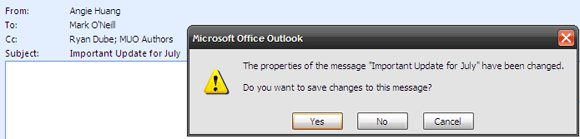
Temukan Tweeter tempat di Outlook
Ada yang bilang email itu topi lama. Semuanya Twitter sekarang. Saya tidak setuju tetapi kita harus memberikan pesan kecil itu juga karena itu adalah istilah yang sedang kita bicarakan sekarang. Kotak masuk adalah plug-in berukuran 460KB kecil yang terintegrasi dengan Outlook 2003 dan 2007 sebagai bilah alat Twitter.

Itu terhubung ke akun Twitter Anda dan memungkinkan Anda melihat dulu dan membawa semua pesan Anda ke folder. Sama seperti banyak alat Twitter, pada dasarnya Anda bisa melakukan semua yang Anda lakukan di halaman Twitter. TwInbox juga mempersingkat URL panjang melalui TinyURL. Itu situs pengembang tampaknya turun, tetapi Anda dapat mengunduh salinannya dari sini.
Google Umpan ke Outlook
Menautkan umpan RSS dari Google Reader ke Outlook 2007 (atau 2003) adalah proses tiga langkah.
Klik kanan pada folder umpan RSS di Outlook dan klik Properti.
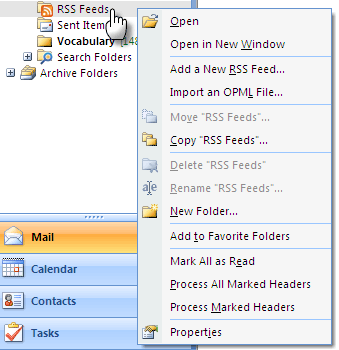
Klik pada Halaman Depan tab. Memeriksa Tampilkan beranda secara default untuk folder ini.
Salin tempel URL pembaca Google - http://google.com/reader
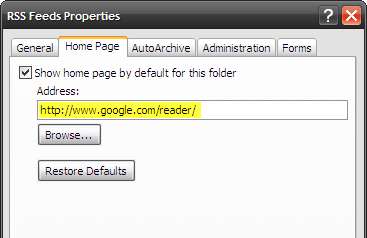
KlikMenerapkandanbaikuntuk menutup.
Outlook 2007 adalah perangkat lunak besar dalam dirinya sendiri. Sepuluh tip ini mungkin hanyalah puncak gunung es. Tapi semoga mereka telah melayani untuk menggambarkan fitur yang lebih baik dari klien email yang terhormat.
Apa tips dan trik hewan peliharaan Anda? Mana yang Anda sebut pemacu produktivitas Anda? Atau yang mana yang Anda inginkan dari Outlook? Beri tahu kami satu atau dua baris.
Kredit Gambar: Daniel F. Pigatto
Saikat Basu adalah Wakil Editor untuk Internet, Windows, dan Produktivitas. Setelah menghilangkan kemuraman gelar MBA dan karier pemasaran selama sepuluh tahun, ia sekarang bersemangat membantu orang lain meningkatkan keterampilan mendongeng mereka. Dia mencari koma Oxford yang hilang dan membenci tangkapan layar yang buruk. Tapi ide-ide Fotografi, Photoshop, dan Produktivitas menenangkan jiwanya.